Sie können das Fenster Einstellungen öffnen, indem Sie Menü -> Konfiguration -> Einstellungen wählen oder indem Sie Strg + P drücken.
Die Einstellungen sind in mehrere Registerkarten aufgeteilt, damit Sie sie leichter finden können.
Allgemein
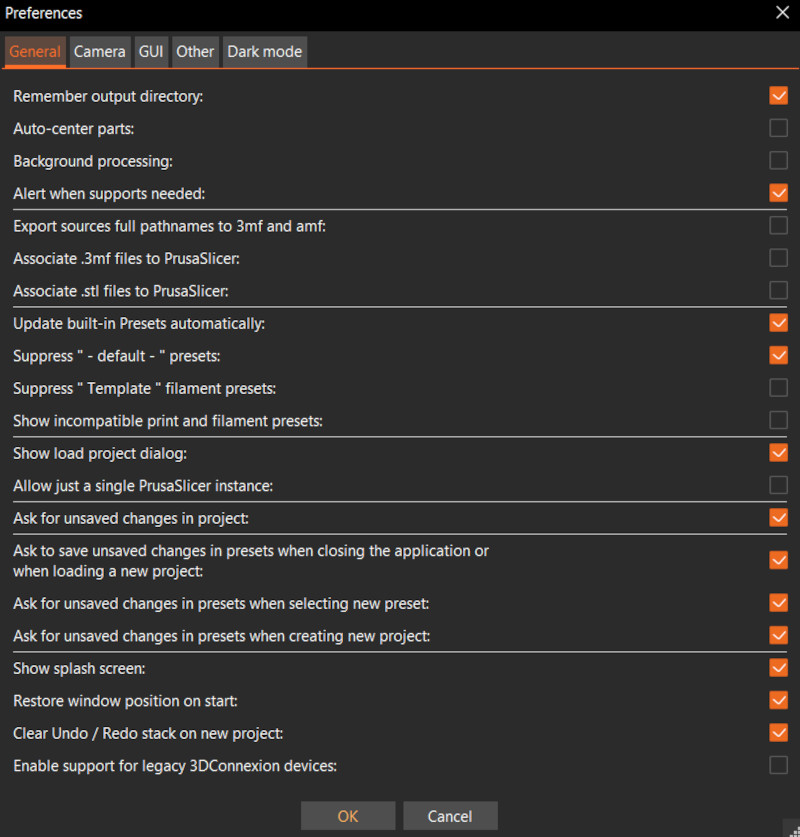
Ausgabeverzeichnis merken
Standardmäßig eingeschaltet. Wenn aktiviert, zeigt PrusaSlicer das letzte Ausgabeverzeichnis anstelle des Verzeichnisses an, das die Eingabedateien enthält.
Teile automatisch zentrieren
Standardmäßig ausgeschaltet. Wenn aktiviert, zentriert PrusaSlicer Objekte automatisch um die Druckbettmitte. Relative Objekt-zu-Objekt-Positionen bleiben unverändert. Beachten Sie, dass es unmöglich ist, ein Objekt auf dem Druckbett zu bewegen, wenn sich nur ein Objekt auf der Platte befindet und die automatische Zentrierung aktiviert ist, da das Objekt immer wieder in seine Mitte einrastet.
Hintergrundberechnung
Standardmäßig beginnt die G-Code-Generierung, wenn der Benutzer auf die Schaltfläche 'Jetzt slicen' klickt oder unmittelbar nach dem Umschalten auf die Vorschau. Wenn die Hintergrundverarbeitung aktiviert ist, wird G-Code generiert, sobald die Modelle geladen sind. Infolgedessen kann die G-Code-Vorschau sowie die geschätzte Druckzeit in den meisten Fällen sofort nach dem Umschalten auf die Vorschau angezeigt werden.
Hintergrundverarbeitung ist besonders nützlich, wenn Sie zwischen den Einstellungen und der G-Code-Vorschau hin- und hergehen (z. B. beim Anpassen der Unterstützungseinstellungen).
Jedes Mal, wenn eine Änderung auf der Druckplatte festgestellt wird (z.B. Verschieben eines Modells, Erstellen einer Kopie eines Modells), beginnt der relevante Teil des G-Codes mit der Aktualisierung im Hintergrund. Bitte beachten Sie, dass im Gegensatz zu einigen älteren Versionen von Slic3r PE die Hintergrundverarbeitung jetzt intelligenter ist und nicht den gesamten G-Code neu generiert, was rechnerisch aufwändig wäre. Nur die Slicing-Schritte, die durch die Benutzeraktion ungültig gemacht wurden, werden neu berechnet.
Warnung, wenn Stützen benötigt werden
Wenn diese Option aktiviert ist, gibt PrusaSlicer eine Warnung aus, wenn es Probleme im geslicten Objekt feststellt, die mit Stützen (und Rand) behoben werden können. Beispiele für solche Probleme sind schwebende Objektteile, nicht abgestützte Extrusionen und eine geringe Betthaftung.
Vollständige Pfadnamen der Quellen nach 3MF und AMF exportieren
Standardmäßig sind 3MF-Projektdateien so konfiguriert, dass nicht der vollständige Pfad zu den Quellmodellen gespeichert wird, da dies bei der gemeinsamen Nutzung einer solchen Datei ein (kleines) Sicherheitsrisiko darstellen kann. Wenn Sie diese Option aktivieren, funktioniert das Von Platte neu laden auch in wieder geöffneten 3MF-Dateien, ohne dass der Benutzer aufgefordert wird, das Modell im Dateisystem zu suchen. Erfahren Sie mehr in dem Artikel Von Platte neu laden.
.3MF-Dateien mit PrusaSlicer verknüpfen
Wenn Sie diese Option aktivieren, wird Ihr Betriebssystem um die Möglichkeit erweitert, 3MF-Dateien standardmäßig mit PrusaSlicer zu öffnen. Wahrscheinlich werden Sie beim nächsten Versuch, eine 3MF-Datei zu öffnen, vom Betriebssystem dazu aufgefordert.
STL-Dateien mit PrusaSlicer verknüpfen
Wenn diese Option aktiviert ist, wird sie Ihrem Betriebssystem die Möglichkeit geben, STL-Dateien standardmäßig mit PrusaSlicer zu öffnen. Wahrscheinlich werden Sie beim nächsten Versuch, eine STL-Datei zu öffnen, vom Betriebssystem dazu aufgefordert.
Eingebaute Voreinstellungen automatisch aktualisieren
Wenn diese Option aktiviert, lädt PrusaSlicer Aktualisierungen der eingebauten Systemvoreinstellungen (Druck-, Filament- und Druckerprofile) im Hintergrund herunter. Diese Updates werden in einen separaten temporären Speicherort heruntergeladen. Wenn eine neue Voreinstellungsaktualisierung verfügbar wird, wird sie beim Start der Anwendung angeboten.
Standort des Schnappschusses
Mac “HDD” ▸ Users ▸ username ▸ Library ▸ Application Support ▸ PrusaSlicer ▸ snapshots
Linux ~/.PrusaSlicer/snapshots
PrusaSlicer-beta
“Standard”-Einstellungen unterdrücken
Standardmäßig eingeschaltet. Wenn ein gültiges Druck-/Filament-/Druckerprofil verfügbar ist, wird das “Standard”-Leerprofil aus dem Dropdown-Menü ausgeblendet.
"Vorlagen" Filament-Voreinstellungen unterdrücken
Unterdrückt die "Vorlagen" Filament-Voreinstellungen im Konfigurationsassistenten und die Sichtbarkeit in der Seitenleiste.
Inkompatible Druck- und Filament-Voreinstellungen anzeigen
Wenn aktiviert, werden die Druck- und Filamentprofile auch dann angezeigt, wenn sie als inkompatibel mit dem aktuell ausgewählten Drucker markiert sind.
Dialog zum Ablegen von Projekten anzeigen
Wenn Sie eine 3MF-Projektdatei auf PrusaSlicer ziehen, werden Sie, falls aktiviert, gefragt, ob Sie nur das Modell laden oder auch den Drucker/das Material/die Druckprofile laden und auswählen möchten.
Nur eine einzige PrusaSlicer-Instanz zulassen
Wenn aktiviert, kann nur eine Instanz von PrusaSlicer gleichzeitig laufen. Das bedeutet, dass das Öffnen von Dateien, die mit PrusaSlicer verknüpft sind, das Modell einfach der gerade laufenden PrusaSlicer-Instanz hinzufügt. Wenn diese Funktion deaktiviert ist, können Sie mehrere Instanzen von PS gleichzeitig und völlig unabhängig voneinander ausführen. Die gleichzeitige Ausführung mehrerer Instanzen kann Ihren PC verlangsamen, wenn er nicht sehr leistungsstark ist (billigere Laptops).
Nach ungespeicherten Änderungen im Projekt fragen
Wenn Sie dieses Kontrollkästchen aktivieren, werden Sie beim Schließen der Anwendung oder beim Laden eines neuen Projekts immer gefragt, wie mit ungesicherten Änderungen und Profilen verfahren werden soll. Sie können beim nächsten Mal, wenn dies geschieht, "Meine Wahl merken" wählen, um die gewählte Aktion in Zukunft automatisch zu wiederholen.
Beim Schließen der Anwendung oder beim Laden eines neuen Projekts nach nicht gespeicherten Änderungen fragen
Wenn diese Funktion aktiviert ist, werden Sie beim Wechsel einer ausgewählten Voreinstellung immer gefragt, was mit den nicht gespeicherten Änderungen geschehen soll. Eine der Optionen ist "Einstellungen übertragen", was besonders nützlich sein kann, wenn Sie einige der aktuell ausgewählten Einstellungen beibehalten möchten (z.B. die Stützen eingeschaltet lassen). Wenn dies das nächste Mal geschieht, können Sie "Meine Wahl speichern" wählen, um die gewählte Aktion in Zukunft automatisch zu wiederholen.
Bei der Auswahl einer neuen Voreinstellung nach ungespeicherten Änderungen fragen
Wenn diese Funktion aktiviert ist, werden Sie beim Wechsel einer ausgewählten Voreinstellung immer gefragt, was mit ungespeicherten Änderungen geschehen soll.
Bei der Erstellung einer neuen Vorgabe nach ungespeicherten Änderungen fragen
Wenn diese Option aktiviert ist, werden Sie bei der Erstellung einer neuen Voreinstellung immer gefragt, was mit ungespeicherten Änderungen geschehen soll.
Start-Bildschirm anzeigen
Das Deaktivieren des Splash-Screens führt nicht dazu, dass PrusaSlicer schneller startet.
Wiederherstellen der Fensterposition beim Start
Wenn aktiviert, wird PrusaSlicer an der Position geöffnet, an der es geschlossen wurde.
Rückgängig/Wiederholen-Stapel bei neuem Projekt löschen
Wenn diese Option aktiviert ist, wird beim Laden eines neuen Projekts der Undo/Redo-Verlauf gelöscht.
Unterstützung für ältere 3DConnexion Geräte aktivieren
Wenn aktiviert, ist der Einstellungsdialog für ältere 3DConnexion-Geräte durch Drücken von Strg + M verfügbar.
Kamera
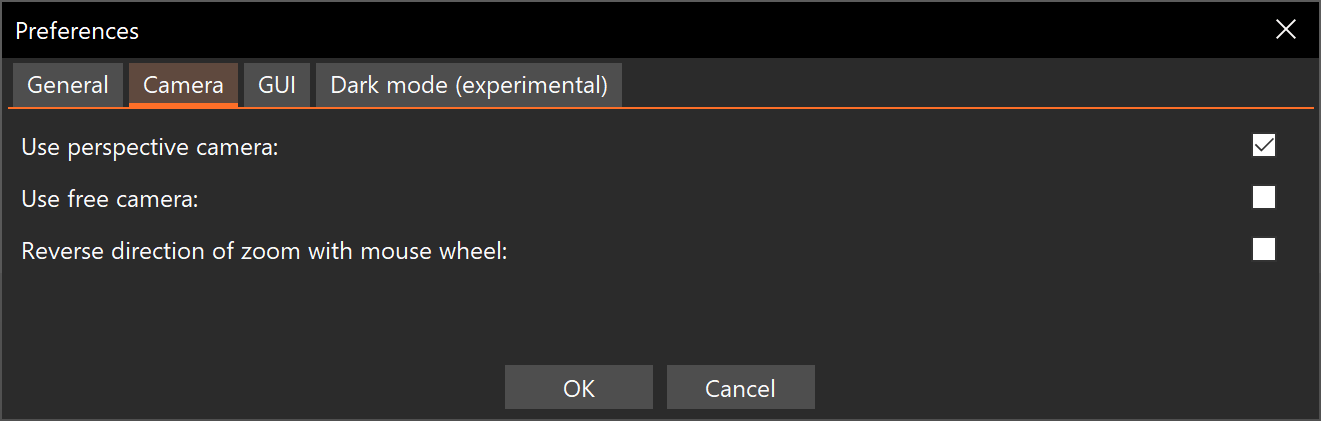
Perspektivische Kamera (Standard) - Perspektivische Kamera verwenden EIN
Die perspektivische Kamera gibt Ihnen mehr Informationen über die Tiefe. Objekte, die weit entfernt sind, sind kleiner als die in der Nähe. Eine perspektivische Ansicht ist so, wie sie von menschlichen Augen in der realen Welt gesehen wird.
Orthografische Kamera - Verwenden Sie die perspektivische Kamera AUS
Die orthografische Kamera wird häufig in der Technik verwendet. Alle Objekte erscheinen im gleichen Maßstab, parallele Linien bleiben parallel und eine Längeneinheit scheint überall auf der Zeichnung die gleiche Länge zu haben. Dies erleichtert die Beurteilung relativer Größen und die Ausrichtung von Modellen.
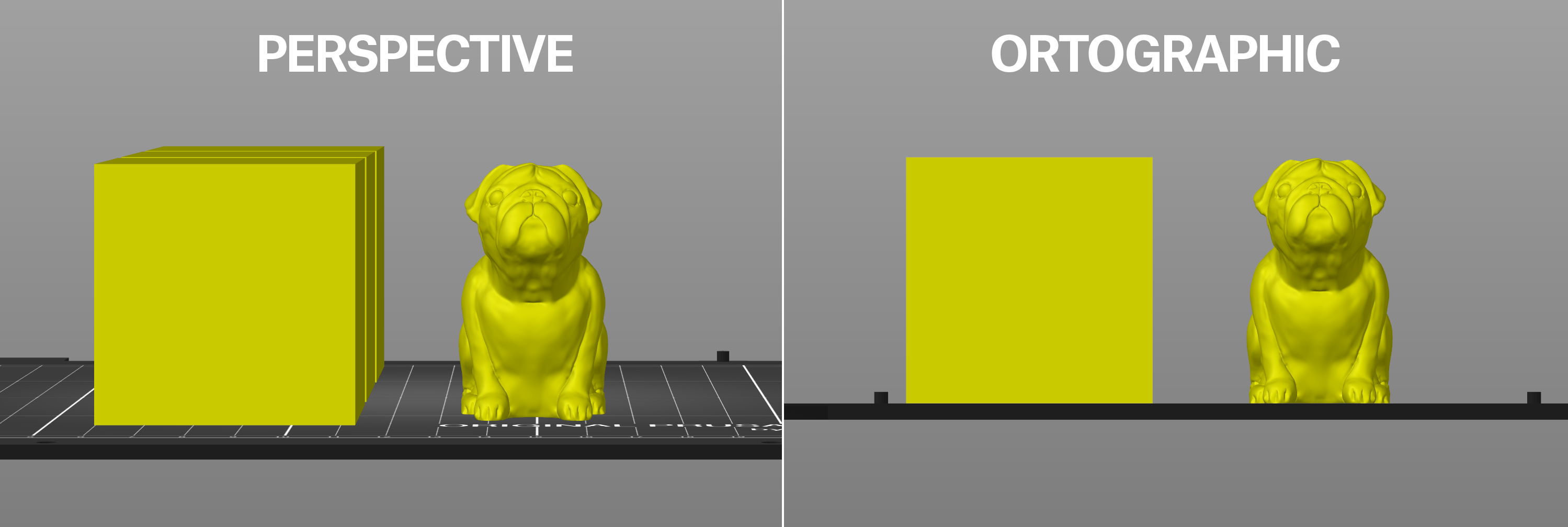
Freie Kamera - Freie Kamera verwenden EIN
Aktivieren Sie diese Funktion, um eine freie Kamera zu verwenden.
Gebundene Kamera - Freie Kamera verwenden
Wenn die Option Freie Kamera nicht aktiviert ist, wird standardmäßig eine eingeschränkte Kamera verwendet.
Die Richtung des Scrollrads umkehren
Wenn diese Option aktiviert ist, wird beim Scrollen nach oben herausgezoomt und nicht hinein gezoomt und umgekehrt.
GUI
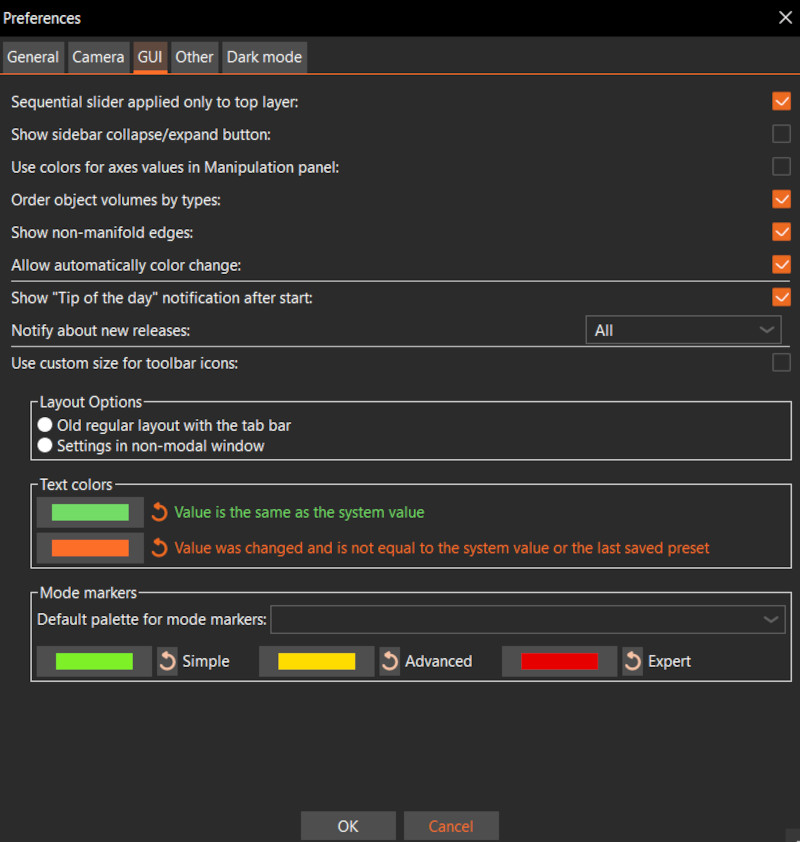
Sequentieller Slicer nur auf die oberste Schicht angewendet
Wenn aktiviert, wirkt der horizontale Schieberegler am unteren Rand der Vorschau nur auf die oberste sichtbare Schicht. Wenn er deaktiviert ist, wandert der Schieberegler durch alle derzeit sichtbaren Druckbewegungen.
Schaltfläche Seitenleiste ein-/ausklappen anzeigen
Wenn aktiviert, ist die Schaltfläche Seitenleiste einklappen/erweitern sichtbar. Sie können jedoch immer die Tastenkombination Umschalt+Tab verwenden, auch wenn die Schaltfläche nicht sichtbar ist. Diese Funktion ist sehr nützlich auf Geräten mit einem kleineren Bildschirm oder wenn Sie Screenshots der G-Code-Vorschau in voller Größe machen.
Farbe für Achsenwerte im Bedienfeld Manipulation verwenden
Wenn diese Option aktiviert ist, werden die Namen und Werte der Achsen entsprechend den Farben der Achsen eingefärbt. Wenn deaktiviert, wird die alte Benutzeroberfläche verwendet.
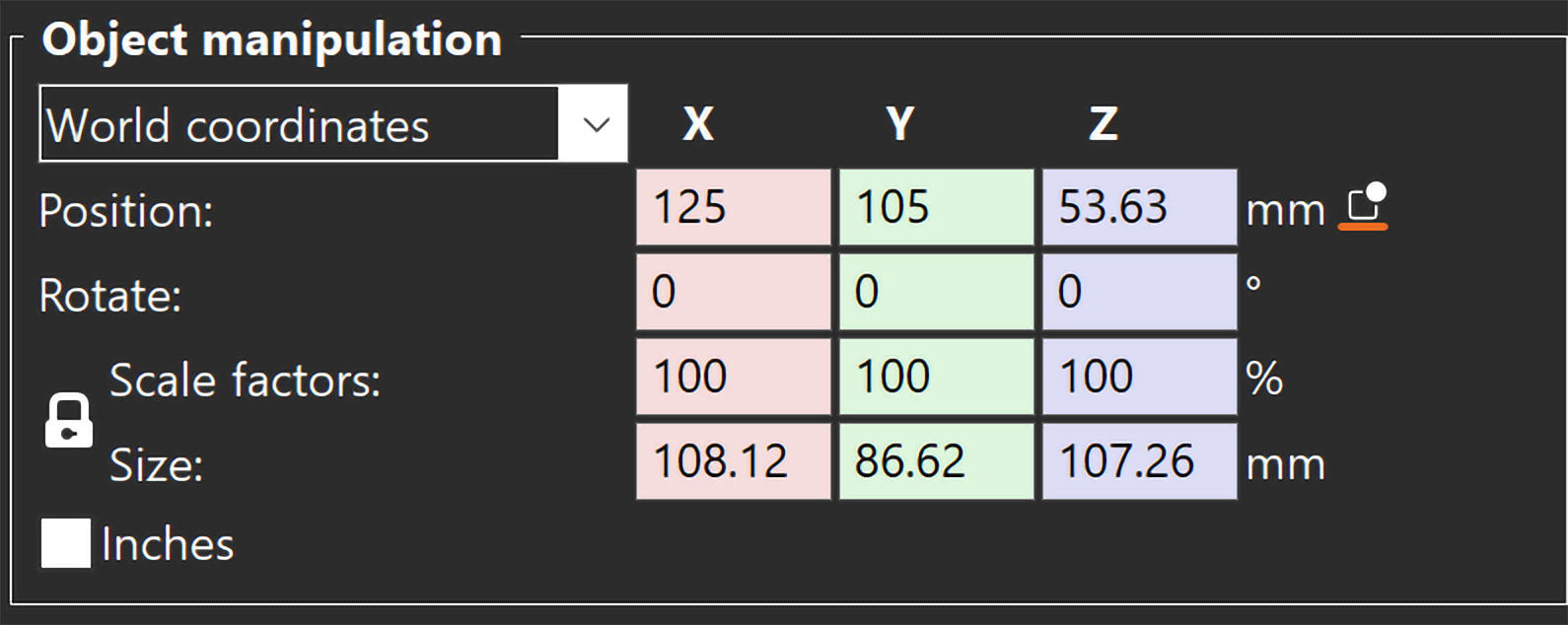
Objektvolumen nach Typen ordnen
Wenn aktiviert, ist die Reihenfolge der Objekte in der Objektliste immer Modellteil, Negatives Volumen, Modifikator, Support-Blocker, Support-Verstärker. Wenn diese Option deaktiviert ist, können Sie die Reihenfolge beliebig ändern. Allerdings muss eines der Modellteile immer an erster Stelle stehen.
Nicht-vielfältige Kanten anzeigen
Wenn aktiviert, werden alle Kanten angezeigt, die von mehr als zwei Flächen geteilt werden.
Automatische Farbänderung zulassen
Zeigt eine Benachrichtigung an, wenn das geslicte Objekt wie ein Logo oder ein Schild aussieht.
Benachrichtigungen zum Tipp des Tages anzeigen
Wenn aktiviert, wird bei jedem Start von PrusaSlicer ein nützlicher Tipp angezeigt.
Benachrichtigung über neue Versionen
Wenn aktiviert und eine neuere stabile Version von PrusaSlicer verfügbar wird, wird beim nächsten Start eine Benachrichtigung angezeigt (niemals während der Verwendung des Programms). "Nur Release" benachrichtigt Sie nur über stabile finale Versionen, die Option "Alle" benachrichtigt Sie über alle Versionen, einschließlich Alpha-, Beta- und Release Candidate-Versionen.
Dies ist derzeit nur ein Benachrichtigungsmechanismus, es findet keine automatische Installation statt.
Benutzerdefinierte Größe für Symbolleistensymbole verwenden
Sowohl die obere als auch die linke Symbolleiste werden automatisch auf der Grundlage der von Ihrem Betriebssystem gemeldeten DPI skaliert. Sie können diese Skalierung manuell außer Kraft setzen und mit dem Schieberegler eine andere Skalierung einstellen.
Layout-Optionen - Altes reguläres Layout mit der Tab-Leiste
Die Einstellungen befinden sich in den Registerkarten am oberen Rand des Fensters.
Layout-Optionen - Neues Layout, Zugriff über die Schaltfläche Einstellungen im oberen Menü
Eine neue Schaltfläche erscheint in der oberen Symbolleiste, um auf die Einstellungen zuzugreifen. Dadurch können Sie auf Geräten mit einem kleineren Bildschirm etwas Platz sparen.
Weitere
Binären G-Code verwenden, wenn der Drucker ihn unterstützt
Wenn die Option "Unterstützt binären G-Code" in Drucker -> Allgemein aktiviert ist, führt die Aktivierung dieser Option zum Export des G-Codes im Binärformat.
Unterdrücken, um Hyperlink im Browser zu öffnen
Wenn diese Option aktiviert ist, werden angeklickte Links nicht in Ihrem Browser geöffnet.
Schaltfläche "Anmelden" in der oberen Anwendungsleiste anzeigen
Diese Option ist standardmäßig aktiviert. Wenn sie nicht aktiviert ist, wird die Option "Anmelden" aus der oberen Leiste verschwinden.
Downloads von Printables.com zulassen
Wenn diese Option aktiviert ist, darf PrusaSlicer von Printables.com herunterladen
Dunkelmodus (experimentell)
Dunkelmodus aktivieren
Schaltet den Dunkelmodus ein.
Verwende das Systemmenü für die Anwendung
Unter Widows verwendet die Anwendung das Standard-Systemmenü. Wenn es aufgrund der Skalierung hässlich aussieht, können Sie es deaktivieren, um die ältere Benutzeroberfläche zu verwenden.